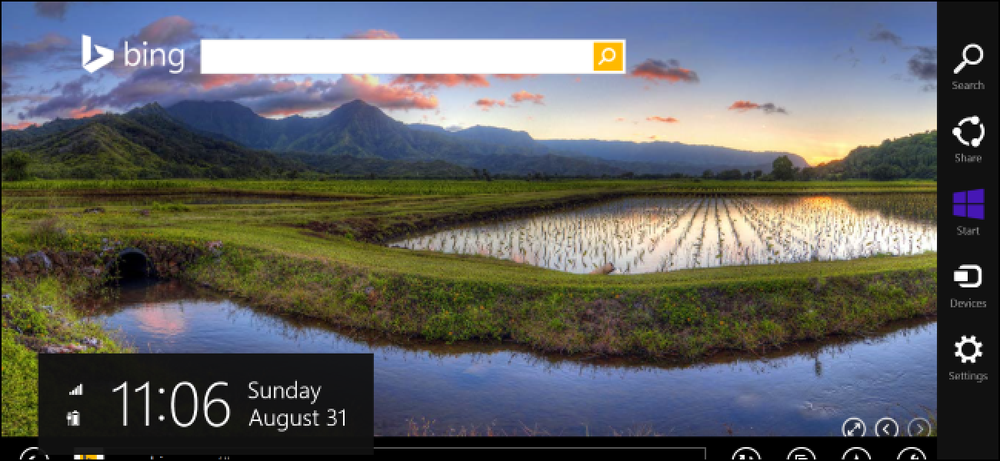多くのFacebookユーザーは、ソーシャルネットワークサービスが何らかの形で画像認識技術を備えているという事実をおそらく認識しています。結局のところ、これはFacebookができることです方法です 写真にタグを付けるための適切な友達を紹介する. 脇に友達にタグを付ける、あなたはFacebookの画像認識技術があなたの写真に特定のパラメータを付けるのにも役立つことを知っていましたか?自分でそれらのタグを見ることに興味があるなら、ここにあなたがそれらにアクセスする方法があります. FacebookのWebサイトで、 写真の拡大版. Google Chromeを使用している場合は、画像を右クリックして[ 検査する. 他のブラウザを使用している場合は、ブラウザの 開発者ツール. を検索 「画像タグのalt属性」 の中に 開発者ツール. 画像のalt属性を見つけることができたら、フレーズを過ぎた画像に関連付けられているすべてのタグを見ることができます。 「画像は内容を含んでいる可能性があります」. ほとんどの場合、写真に関連付けられているタグはかなり正確です。とはいえ、画像認識システム 写真ではない写真ではうまく機能しないようです 写真やスクリーンショットなど. このような場合は、代わりに画像タグではなくこれが表示される可能性があります。. これらのタグをもっと見やすくしたい人のために、Chromeにはタグを取得して写真自体に表示できる便利な拡張機能があります。.
すべての記事 - ページ 163
一部のラップトップやタブレットには、マイクロソフトの「Windows 8.1 with Bing」オペレーティングシステムが付属しています。これは、技術仕様に記載されている場合があります。しかし、これはWindows 8.1とどう違うのですか - Bingを使用しているのは必須です? Windows 8の周りで起こっていることの多くのように - 特に命名に関して - マイクロソフトはここで不必要な混乱を引き起こしました。良いニュースは、デバイスがBingを搭載したWindows 8.1に付属しているのか、単にWindows 8.1に付属しているのかを気にする必要がないということです。. Bingを搭載したWindows 8.1は安価なノートパソコンとタブレットを可能にします Windows 8.1とBingは、別のWindows 8.1エディションで、SKUとも呼ばれます。 Windows 8.1には、Windows 8.1、Windows 8.1 Professional、およびWindows 8.1 Enterpriseの「コア」エディションなど、さまざまなエディションがあります。 Windows RTの混乱を避けるために残しておきます。. 以前は、PCメーカー向けの最も安価なWindows...
Steamboxとも呼ばれるSteam Machinesは、PCゲームをリビングルームに持ち込もうとするValveの試みです。ある意味では、彼らはXbox One、PlayStation 4、そしてWii Uのようなゲーム機と競争するでしょう. これらのPCは、ゲーム用PCと同じように、さまざまな製造元によって製造されます。あなたはあなた自身のPCを構築しそれにValveのSteamOSオペレーティングシステムをインストールすることもできるでしょう。. リビングルームでのPCゲーム PCゲームに関しては、ValveのSteamサービスが主役です。これは、PCゲームの購入、ダウンロード、インストール、および更新を容易にする、店舗、ソーシャルネットワーク、およびオールラウンドなサービスです。. 現在、ゲーミングPCをリビングに持ち込むことは可能です。あなたがしなければならないのは、HDMIポートを介してあなたのテレビにそれを差し込むことです。 1台または複数台のXboxコントローラーをそのゲーミングPCに簡単に接続して、コンソールゲームをプレイするのと同じように、テレビでコントローラー対応ゲームをプレイするためのゲームコンソールとして使用できます。 Steamは、テレビのコントローラで使用することを目的とした「Big Picture」インターフェースを提供します。これにより、ゲームを起動するためにWindowsデスクトップをナビゲートする必要がなくなります。. Valveはこれをもっと簡単にしたいのです。蒸気機械はこの居間のシナリオのために注文仕立てにされる。あなたはSteam Machineを購入し、それをHDMIケーブルであなたのテレビに接続し、そしてあなたのSteamアカウントでログインし、ゲームをし、そしてメディアサービスを使用するためにコントローラーを使用するでしょう。すべてがそのままテレビで動作するので、Windowsデスクトップ、Windowsアップデート、その他の複雑な作業は必要ありません。そのために、ValveはSteamOSとして知られる独自のオペレーティングシステムとゲームコントローラも開発しています。. SteamOS SteamOSはValveのビジョンの大部分です。それは居間向けのオペレーティングシステムです。 SteamOSは実際にはDebian Linux上に構築されたカスタムLinuxディストリビューションです。ちょうどChromeOS、Android、その他多くの広く使用されているオペレーティングシステムがLinux上に構築されているのと同じです。. 現在Linux上で動作しているすべてのゲームがSteamOS上で動作します。つまり、Valveは開発者に、WindowsだけでなくLinux用にゲームをリリースするよう説得する必要があるということです。 Linux用のゲームがほとんどリリースされていないのであれば、SteamOSは将来への道を切り開くでしょう。大きな成功は、Linuxが居間の外でもより競争力のあるPCゲームオペレーティングシステムになることを意味します。. 現時点では、Steamストアを検索すると、Linuxをサポートする758のゲームとWindowsをサポートする9397のゲームが明らかになっています。どちらの数にもゲーム用のダウンロード可能コンテンツパック(DLC)が含まれるため、これは完全に正確な見積もりではありません。しかしながら、これは私達にSteamのゲームがLinuxをどれだけサポートしているかといういくつかの考えを与えます。 Valveによると、将来のゲームでSteamOSをサポートするという大手ゲーム会社からのコミットメントがあり、Linuxをサポートするインディーゲームはますます増えています。. SteamOSはまたWindows 8に対するちょっとした反応でもある。Microsoftの物議を醸すオペレーティングシステムはWindowsストアからのアプリのみを実行する全く新しいインターフェースを導入し、そしてWindows RTはデスクトップアプリケーションを全くインストールすることができない。 Windows 8アプリは非常に限られており、Microsoftがストアフロントを管理しているため、ValveはSteamをWindows 8アプリとしてリリースすることはできません。 SteamOSを構築し、より多くのゲームをLinuxに移植することによって、MicrosoftがWindowsからデスクトップを削除するか、Windowsストアからのプログラムのみに制限することを決定した場合、PCゲーム業界は逃げ道を得ます。 Valveはまた、Steam...
「このサイトには安全でないコンテンツが含まれています」「安全なコンテンツのみが表示されている」「Firefoxは安全ではないコンテンツをブロックしています。」Webの閲覧中にこれらの警告に出くわすことがあります。? 混合コンテンツには2つのタイプがあります。1つは他のものより悪いですが、どちらも良いものではありません。混在するコンテンツに関する警告は、アクセスしているWebページに問題があることを示しています. 混合コンテンツとは? これはすべて、HTTPとHTTPSの違いによるものです。 HTTPは、最も一般的に使用されている接続タイプです。HTTPプロトコルを使用してWebサイトにアクセスした場合、Webサイトへの接続は保護されません。トラフィックを傍受している人はだれでも、表示しているページと送受信しているデータを見ることができます。. HTTPSがあるのはそのためです。これは文字通り「HTTPセキュア」です。HTTPSはあなたとWebサーバーの間に安全な接続を確立します。接続は暗号化され、認証されているため、トラフィックを詮索することはできません。正しいWebサイトに接続しているという保証があります。これは、アカウントのパスワードとオンラインでの支払いデータを保護するために非常に重要です。. 混合コンテンツの警告は、HTTPS経由でアクセスしているWebページに問題があることを示しています。 HTTPS接続は安全であるべきですが、WebページのソースコードはHTTPSではなく、安全でないHTTPプロトコルで他のリソースを引き込んでいます。 WebブラウザのアドレスバーにはHTTPSで接続されていると表示されますが、このページではバックグラウンドで安全でないHTTPプロトコルを使用してリソースも読み込まれています。使用しているWebページが完全に安全ではないことを確実にするために、ブラウザにはページにHTTPSコンテンツとHTTPコンテンツの両方が含まれていることを示す警告が表示されます。. なぜこれが危険なのか これが実際に危険な理由です。支払いページを開いていて、クレジットカード番号を入力しようとしているとしましょう。支払いページには暗号化されたHTTPS接続が表示されていますが、混在するコンテンツに関する警告が表示されます。これは赤い旗を掲げるべきです。入力した支払いの詳細が安全でないコンテンツによって捉えられ、安全でない接続を介して送信され、HTTPSセキュリティの利点が失われる可能性があります。. HTTPはHTTPSと同じ方法でWebサーバーを認証しないため、HTTPサイトからスクリプトを取得する安全なHTTPSサイトが、攻撃者のスクリプトを取得し、それ以外の安全なサイトでそれを実行することに騙される可能性もあります。 HTTPSが使用されている場合は、コンテンツが改ざんされておらず正当なものであるという保証が多くあります。. どちらの場合も、これにより安全なHTTPS接続を確立することの利点がなくなります。 Webサイトに安全でないコンテンツに関する警告が表示され、それでも個人データが適切に保護されている可能性がありますが、実際にはわからないのでリスクを冒してはいけません。正しくコーディング. 混合アクティブコンテンツと混合パッシブコンテンツ 実際には2種類の混合コンテンツがあります。もっと危険なのは、 "混合アクティブコンテンツ"または "混合スクリプト"です。これは、HTTPSサイトがHTTP経由でスクリプトファイルを読み込むときに発生します。スクリプトファイルは必要なページ上で任意のコードを実行できるため、安全でない接続を介してスクリプトをロードすると現在のページのセキュリティが完全に損なわれます。 Webブラウザは一般にこの種の混合コンテンツを完全にブロックします. 2番目のタイプは、「混合パッシブコンテンツ」または「混合表示コンテンツ」です。これは、HTTPSサイトがHTTP接続を介して画像ファイルや音声ファイルなどをロードしたときに発生します。このタイプのコンテンツは同じようにページのセキュリティを損なうことはできないので、Webブラウザはそれほど厳しく反応しません。ただし、問題を引き起こす可能性があるのはまだ悪いセキュリティ慣行です。たとえば、攻撃者は理論的に安全なページを改ざんして、誤解を招く可能性のある画像で画像を置き換えることができます。画像の読み込み要求には、Webサイトに関連付けられているCookie情報を含むヘッダーも含まれているため、安全でない接続を介して画像を読み込んでも問題が発生する可能性があります。この種の混合コンテンツは実際のWebサイトではまだ一般的であるため、Webブラウザではコンテンツを完全にブロックするのではなく、警告アイコンまたはメッセージを表示することがよくあります。 Chromeでは、黄色い三角形の南京錠が表示されます。. 混合コンテンツの警告が表示された場合の対処方法 Webブラウザは通常、最も危険な種類の混合コンテンツをデフォルトでブロックします。ブロックを解除しないでください。混合コンテンツを読み込まずにWebサイトにログインしたりオンライン支払いの詳細を入力したりできない場合は、Webサイトを離れ、安全でないWebサイトに情報を入力しないでください。ウェブサイトの所有者に彼らのサイトが安全でなく壊れていることを知らせる. 安全ではない可能性のある他のリソースがページに含まれているという警告が表示された場合は、ログインしても安全です。銀行と同じくらい重要なWebサイトにこの問題がある場合、それは良い兆候ではありませんが、この種の混合コンテンツの警告は非常に一般的です。. 一方、HTTPSを必要としないWebサイトにアクセスしている場合は、混在するコンテンツに関する警告はそれほど重要ではありません。コンテンツが混在するという警告は、HTTPSセキュリティの恩恵を受けることが保証されているWebページです。つまり、最悪の場合、アクセスしているWebページは標準のHTTPサイトと同じくらい安全ではありません。ですから、あなたがウィキペディアのようなWebサイトにアクセスして記事を読むだけで、内容が混在しているという警告が表示されたとしても、あまり気にする必要はありません。最悪の場合、ウィキペディアで標準のHTTP接続で記事を読んでいるのと同じくらい安全ではありません。どちらにしても問題はありません。. 一部のWebページにこの問題がある理由 Webページのコーディング方法に問題がある場合にのみ、このエラーが表示されます。 WebページがHTTPS経由で提供されている場合は、HTTPSプロトコルを使用してスクリプトファイルやその他の必要なコンテンツを取得する必要もあります。 Web開発者は自分のWebページをテストして、ユーザーのブラウザに怖いような警告が表示されないようにする必要があります。あなたがユーザーであれば、あなたは本当にこれについて何もすることはできません...
ローカルネットワーク上のすべてのハードウェアには、ローカルルーターまたはサーバーによって割り当てられたIPアドレスに加えて、MACアドレスがあります。そのMACアドレスは? 本日の質疑応答セッションは、コミュニティ主導のQ&A Webサイトのグループである、Stack Exchangeの下位区分であるSuperUserの好意により提供されます。. 質問 SuperUser読者のVishnu Vivekは、MACアドレスとその機能に興味を持っています。 私はIPアドレスが階層的であることを理解しているので、インターネット中のルータはパケットを転送する方向を知っています。 MACアドレスでは、階層がないため、パケット転送はできません。そのため、MACアドレスはパケット転送には使用されません。. 私はそれが理由なくそこにあるとは思わない。それで私の質問は、パケット転送中にMACアドレスが正確に作用するのはどこかということです。? 確かにどこ? MACアドレスの特定の機能は何ですか? 答え SuperUserの寄稿者であるWerner Henzeは、MACアドレスの機能についてのいくつかの洞察を提供しています。 MACアドレスとは? MACアドレスは、イーサネットベースのネットワークを機能させるための低レベルの基本です。. ネットワークカードはそれぞれ固有のMACアドレスを持ちます。イーサネット上で送信されるパケットは、常にMACアドレスから送信され、MACアドレスに送信されます。ネットワークアダプタがパケットを受信している場合は、パケットの宛先MACアドレスとアダプタ自体のMACアドレスを比較しています。アドレスが一致すればパケットは処理され、そうでなければ破棄されます。. 特別なMACアドレスがあります。たとえば、1つはff:ff:ff:ff:ff:ffです。これは、ブロードキャストアドレスで、ネットワーク内のすべてのネットワークアダプタのアドレスです。. IPアドレスとMACアドレスはどのように連携するのですか? IPはイーサネットの上の層で使用されるプロトコルです。他のプロトコルとしては、例えばIPXがあります。. コンピュータがあるIPアドレスx.x.x.xにパケットを送信しようとしている場合、最初のチェックは宛先アドレスがコンピュータ自体と同じIPネットワーク内にあるかどうかです。 x.x.x.xが同じネットワーク内にある場合は、宛先IPに直接到達できます。それ以外の場合は、パケットを構成済みルーターに送信する必要があります。. 1つは元のIPパケットのターゲットアドレス、もう1つはパケットの送信先となるデバイスのIPアドレスです(ネクストホップ、最後のどちらか一方)。宛先またはルーター). イーサネットはMACアドレスを使用するので、送信者はネクストホップのMACアドレスを取得する必要があります。そのために使用される特別なプロトコルARP(アドレス解決プロトコル)があります。送信者がネクストホップのMACアドレスを取得すると、そのターゲットMACアドレスをパケットに書き込み、そのパケットを送信します。. ARPの仕組み? ARP自体はIPやIPXのようにイーサネット上のプロトコルです。デバイスが特定のIPアドレスのMACアドレスを知りたい場合、「誰がIPアドレスyyyyを持っていますか?」と尋ねるブロードキャストMACアドレスにパケットを送信しますが、すべてのデバイスがそのパケットを受信します。 「それは私です。」というパケットで、質問しているデバイスは答えを受け取り、送信元MACアドレスが正しいMACアドレスであることがわかります。もちろん結果はキャッシュされるので、デバイスは毎回MACアドレスを解決する必要はありません。. ルーティング 私はほとんど言及するのを忘れていました:MACアドレスに基づくルーティングはありません。低レベルのイーサネットおよびMACアドレスは、ネットワーク上のすべてのデバイスにしか到達できません。 同じ ネットワーク(有線または無線)。ルーターを挟んで2つのネットワークがある場合、ネットワークAの装置がネットワークBの装置のMACアドレスにパケットを送信することはできません。ネットワークAの装置にはネットワークBの装置のMACアドレスはありません。このMACアドレスへのパケットは、ネットワークA内のすべてのデバイスによって(同様にルータによって)廃棄されます。....
あなたがドライバをインストールしているとき、あなたはそれらが何であるか、そして彼らがおそらく彼らが果たすことができるどんな目的か疑問に思っているままにしているアイテムへのいくつかの参照を見るかもしれません。そのことを念頭に置いて、今日のSuperUser Q&Aの投稿は好奇心旺盛な読者の混乱を解消するのに役立ちます. 本日の質疑応答セッションは、コミュニティ主導のQ&A Webサイトのグループである、Stack Exchangeの下位区分であるSuperUserの好意により提供されます。. オーディオミックスハウス(フリッカー)の写真提供:. 質問 SuperUser読者のDan Dascalescuは何を知りたいのか 音声を表示する 彼のラップトップのドライバインストールプロセス中に言及されている: Dellラップトップ用のIntel HDグラフィックスドライバをダウンロードしました。インストーラのウェルカム画面に次のコンポーネントがインストールされます。 インテルグラフィックスドライバー Intelディスプレイオーディオドライバ 正確には何ですか 音声を表示する? DellとLenovoのページは見事に役に立たない. 何ですか 音声を表示する? 答え SuperUserの貢献者ultrasawbladeとTechie007が私たちに答えを持っています。まずは超ウルトラブレード: HDMIとDisplayPortはビデオだけでなくオーディオも伝送することができます。 Windowsにとって、それはあなたのシステムに追加のサウンドカードが現れるように見えます、それのためにドライバーが必要です。したがって、HDMIまたはDisplayPortのもう一方の端にモニタを接続してもサウンドを再生できる場合は、「Intel Display Audio」などのオーディオデバイスを選択して、そのモニタにサウンドを送信できます。. Techie007からの回答が続きます。 ビデオアダプタを通して音声を送信するためのものです(HDMIやDisplayPortのようなそれをサポートするビデオインターフェースで使用するため). 説明に追加するものがありますか?コメントで音を消す。他の技術に精通したStack Exchangeユーザーからの回答をもっと読みたいですか?こちらのディスカッションスレッドをチェックしてください。....
コンピュータの電源を入れると、「ブートアップ」プロセスが実行されます。これは「ブートストラップ」という言葉から来ています。これは、Windows PC、Mac、またはLinuxシステムを使用しているかどうかの背景です。. ハードウェアがパワーオン 電源ボタンを押すと、コンピュータはそのコンポーネント(マザーボード、CPU、ハードディスク、ソリッドステートドライブ、グラフィックプロセッサ、およびその他のすべて)に電力を供給します。. 電源を供給するハードウェアは「電源」と呼ばれます。典型的なデスクトップPCの中では、ケースの角にある箱のように見え(上の写真の黄色い部分)、ACを接続します。電源コード. CPUがUEFIまたはBIOSをロードする それは電気を持っているので、CPUは自分自身を初期化し、通常マザーボードのチップに格納されている小さなプログラムを探します. 過去には、PCはBIOS(Basic Input / Output System)と呼ばれるものをロードしていました。最近のPCでは、CPUは代わりにUEFI(Unified Extensible Firmware Interface)ファームウェアをロードします。これは古いスタイルのBIOSに代わる近代的なものです。しかし、それをさらに混乱させるために、とにかくPCメーカーの中にはUEFIソフトウェアを「BIOS」と呼ぶ人もいます. UEFIまたはBIOSによるハードウェアのテストと初期化 BIOSまたはUEFIファームウェアは、マザーボード上の特別な場所から構成設定をロードします - 伝統的には、これはCMOSバッテリーでバックアップされたメモリ内にありました。 BIOSまたはUEFI設定画面で低レベルの設定を変更した場合は、ここにカスタム設定が保存されます。. CPUはUEFIまたはBIOSを実行し、CPU自体を含むシステムのハードウェアをテストして初期化します。たとえば、コンピュータにRAMがない場合、ビープ音が鳴ってエラーが表示され、起動プロセスが停止します。これはPOST(電源投入時自己診断)プロセスとして知られています。. このプロセス中にPC製造元のロゴが画面に表示されることがあります。ここからボタンを押すと、BIOSまたはUEFIの設定画面にアクセスできます。しかし、最近のPCの多くはこのプロセスをあまりにも速く実行しているため、ロゴを表示する必要はなく、Windowsの[ブートオプション]メニューからUEFI設定画面にアクセスする必要があります。. UEFIは単にハードウェアを初期化するだけではありません。それは本当に小さなオペレーティングシステムです。たとえば、Intel CPUにはIntel Management Engineがあります。これは、ビジネスPCのリモート管理を可能にするIntelのActive Management Technologyを強化するなど、さまざまな機能を提供します。. UEFIまたはBIOSが起動デバイスにハンドオフする ハードウェアのテストと初期化が完了したら、UEFIまたはBIOSがPCの起動責任をオペレーティングシステムのブートローダに引き渡します。....
Androidの現在実行中のアプリのリストからアプリをスワイプすると、そのアプリケーションとデータは正確にどうなりますか?調べて読む. 本日の質疑応答セッションは、コミュニティ主導のQ&A WebサイトのグループであるStack ExchangeのサブディビジョンであるAndroid Enthusiastのご好意により提供されました。. 質問 Android愛好家の読者Eldarerathisは、実行中のアプリのリストをホームボタンでプルアップしてから右にスワイプして閉じることができるアプリスワイプ機能に興味を持っています。 Ice Cream Sandwichの最近のアプリリストには、リストからアプリをスワイプする機能が追加されました。これにより、アプリを永久に削除できます(そして、私の知る限りでは、これはCM /カスタムROMのものではありません)。ドキュメンテーションとプラットフォームのハイライトは、この機能の内部の仕組みを網羅しているようには見えませんが、システムが実際に何をしているのか知りたいのですが。. さらに私の好奇心に加えて、私は簡単なテストをすることに決めました:私はCM9インストールで音楽を始めて、そしてそれからバックアウトしました。それから私は最近のアプリのリストをチェックし、それが確かにそこにあるのを見ました(そしてサムネイルに基づいて、適切な状態にあります)。私はそれから入りました 設定 - >アプリケーション そして強制的にMusicアプリを止めたが、それはまだ最近のリストに載っていたので、それはバックグラウンドで残っているプロセスに関連していないと私に信じさせた。. Musicが不適切な選択であった可能性があることに気付いたので、私はUSA Todayアプリでもテストしました。これは基本的に同じ振る舞いを示し、最近のアプリリストのサムネイルはこれを反映していませんでしたが(強制的に)、強制停止後に「再起動」することを余儀なくされたようです. それで、最近のリストからアプリをスワイプすると、OSレベルで実際に何が起こりますか?単にアプリのデータをRAMからクリアしてガベージコレクションし、保存した状態を破壊するだけなのでしょうか。? あなたがリストからアプリをスワイプしたときに正確に何が起こっているのか? 回答 Android愛好家の貢献者Austin Millsがいくつかの洞察を提供しています。 最近のアプリリストからアプリをスワイプするのは一般的であり、そう、確かに文書化されていません。これは、さまざまなAndroidフォーラムでかなり議論されているトピックです。ここでの意見の一致は、いくつかのコメントで最もよく説明されているようです。明示的な戻るボタンの処理を定義しないでください)それはあなたがそれから抜け出すことをアプリケーション内から十分な回数叩くことと同じことです. リンクには詳細についてのいくつかの詳細があります、しかし全体的にあなたはそれをアプリケーションをやめることとして考えることができます. Musicアプリに特有のことだが、それはサービスを開始すると信じているので、タスク自体(Musicアプリ/ UI)は閉じられるかもしれないが、タスクが理由だけで突然あなたの音楽が止まることはない。メモリ管理の理由で片付けられました。それはあなたが見たことに影響を与えたのかもしれません. それから、人生の質疑応答の輪に参加して、Eldarerathisは答えを完成させるために彼自身のいくつかの研究で戻ってきました: Googleの従業員からの説明につながった魔法のような検索用語が見つかったようです。具体的には、Dianne Hackbornが最近のリストから何かをスワイプしたときに何が起こるかを説明している場所をいくつか見つけました。 1つ目は、彼女のGoogle+投稿の1つに対するコメントです。 [1]アプリケーションのバックグラウンドプロセスまたは空のプロセスを強制終了する(これが何を意味するのかを参照)、および(2)新しいAPIを使用して任意のサービスに通知するそれが適切であると思うものは何でもすることができるように削除されているタスクに関するアプリケーション....